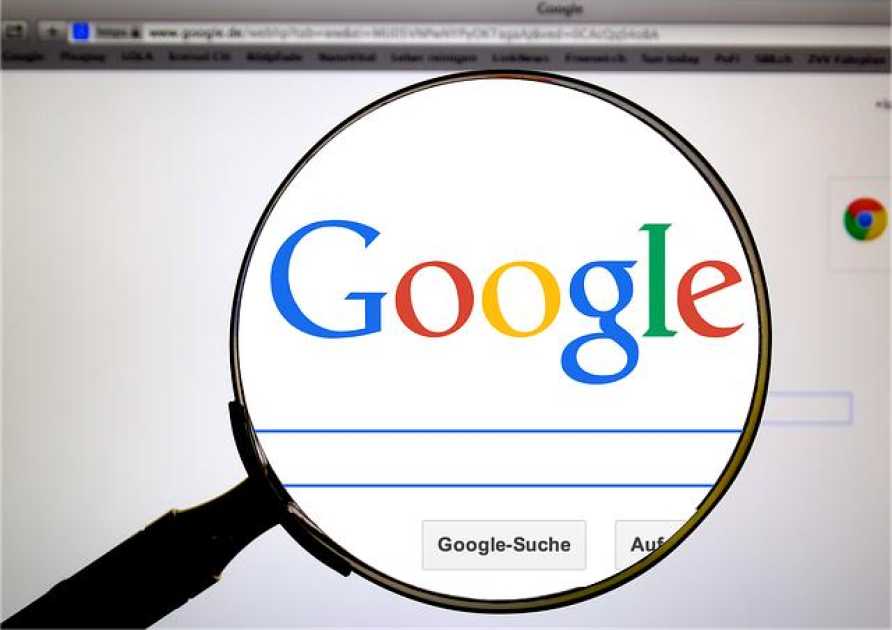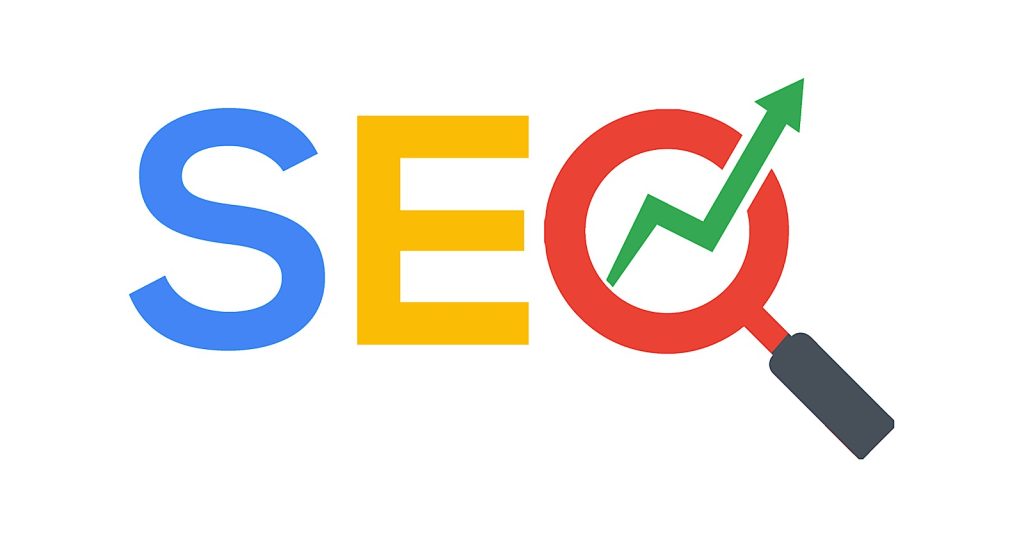在數位行銷的世界中,網站的可見性和健康度變得至關重要,而Google Search Console(Google 搜尋管理員)則是每位網站管理者必不可少的工具之一。這個強大的平台能夠讓你深入洞察網站在Google 搜尋中的表現。然而,許多使用者常常在儀表板的入口處望而卻步:究竟該如何驗證自己的网站呢?在本文中,我們將以簡單易懂的方式,帶領你一步步完成Google Search Console的驗證過程,讓你能輕鬆掌握這把提升網站流量的鑰匙。無論你是初次接觸還是希望重新激活你的搜尋指數,這篇指南都將是你的理想起點。一起探索這個讓數字世界更清晰的神奇工具吧!
Google Search Console 驗證方法探索
在使用 Google Search Console 之前,首先需要完成網站驗證。這是一個關鍵步驟,因為它確保只有網站的擁有者或經授權的用戶能夠查看網站數據及啟用工具和功能。探索驗證方法時,考慮到不同站長的需求,Google 提供了多種方式來完成這一過程。以下是幾個常見的驗證選項:
- HTML 標籤:在網站首頁的
部分添加一段由 Google 提供的 HTML 代碼。 - Google Analytics:如果您已經使用 Google Analytics,只需使用相同的 Google 帳戶進行驗證即可。
- Google Tag Manager:將 Google Tag Manager 容器代碼添加到網站,即可利用其進行驗證。
為了讓不同類型的網站方便地依據其特點進行驗證,以下是一張簡單的對比表格,幫助您選擇最合適的方法:
| 驗證方法 | 適用網站類型 |
|---|---|
| DNS 記錄 | 企業網站、擁有域名管理權限的用戶 |
| HTML 文件 | 自托管網站如 WordPress、自建網站架設者 |
選擇合適的驗證方法不僅能讓您的網站數據分析更加便捷,也能增加 Google 搜尋性能管理的效率。請根據您網站的具體結構與需要,選擇最適合的驗證方式,讓您的網站在數位行銷上更上一層樓。
深入解析驗證過程中的常見挑戰
在使用 Google Search Console 驗證時,網站管理員通常面臨各種挑戰。首先,檔案驗證法是最常見的問題之一。這種方法要求您將一個指定的 HTML 檔案上傳到網站的根目錄,然而,許多使用者在這個步驟上感到困惑或無法成功。這可能是因為無法訪問根目錄,或者在上傳檔案時遇到權限問題。其二,一些網站建構工具可能不支援直接檔案上傳,這進一步增加了操作的複雜性。
其次,Meta標籤驗證法也是常見的障礙。例如,一些使用者在插入 Meta 標籤時可能不小心放置在錯誤的位置,或者因模板問題導致標籤無法正常運作。此外,有些進階的 WordPress 主題或插件可能會覆蓋您手動新增的 Meta 標籤,導致失敗。為了協助您順利完成驗證,以下是一些建議的方法:
- 確保有足夠的權限訪問並修改網站的根目錄。
- 使用主題內的自訂代碼區塊來插入 Meta 標籤,以避免與主題或插件的衝突。
- 檢查範本設定,以確認標籤或檔案位於正確的位置。
| 方法 | 常見挑戰 | 解決方案 |
|---|---|---|
| HTML 檔案驗證 | 檔案上傳訪問限制 | 確認FTP權限,使用Web主機面板 |
| Meta 標籤驗證 | 插入位置錯誤 | 使用網站設計的自訂區塊 |
提升網站驗證效率的專家建議
為了提高網站見證效率,專家們建議首先要選擇適當的驗證方法。Google Search Console 提供了多種驗證選項,每一種方法都有其特點與適用情境。HTML 標籤驗證適合已擁有網站技術團隊的網站,可以直接在網站首頁的 區塊加入驗證代碼。DNS 記錄驗證則較適合大型企業或擁有多重域名的網站,只需在 DNS 管理平台添加 TXT 記錄即可完成。在網站內容頻繁更新的情況下,使用 Google Analytics 或 Google Tag Manager 進行驗證也是快速且不易中斷的選擇。
提升驗證效率的另一個關鍵是定期檢查並更新網站的所有者與管理者資訊,以避免因人員變動造成的權限問題。專家建議網站管理者每隔三到六個月檢查一次網站的相關帳戶設定,確保其資料完整且最新。此過程可以透過列出以下幾點來幫助完成:
- 確認網站的有效所有者及管理者身分
- 檢查相關聯的 Google 服務帳戶的安全性設置
- 檢視並更新所有分配的使用者權限
| 驗證方法 | 適合對象 | 優點 |
|---|---|---|
| HTML 標籤 | 技術團隊支持網站 | 簡單快速 |
| DNS 記錄 | 大型企業或多重域名網站 | 持久耐用 |
| Google Analytics | 頻繁更新的網站 | 易於管理 |
掌握驗證成功的關鍵技巧
在使用 Google Search Console 的驗證過程中,掌握一些關鍵技巧,無疑將大大提升你的成功率。驗證的主要方法是通過將 HTML 代碼片段添加到網站的首頁來證明你是該網站的擁有者。另外,運用 DNS 文字記錄驗證也是一個簡便的方法,雖然可能需要一點技術背景,但其穩定性和安全性使其成為許多人所推崇的選擇。對於使用 WordPress 的用戶,使用插件如 Yoast SEO 來協助完成驗證過程,不僅方便且快速。
以下是一些快速驗證提示:
- 確保所提供的 HTML 代碼片段被正確複製,並貼在指定的位置。
- 驗證前,經常刷新 DNS 設定以確保最新變更可被即時捕獲。
- 若選擇插件協助,請確認其更新至最新版本以避免不必要的錯誤。
| 方法 | 優勢 | 注意事項 |
|---|---|---|
| HTML 標籤 | 簡單直接 | 需網站首頁編輯權限 |
| DNS 記錄 | 穩定可靠 | 需域名註冊商設置 |
| 插件輔助 | 自動化操作 | 插件需保持更新 |
常見問答
標題:Google Search Console 如何驗證?
問:什麼是 Google Search Console?
答:Google Search Console 是一款由 Google 提供的免費工具,可幫助網站管理員了解並優化其網站在 Google 搜尋結果中的表現。透過此工具,你可以查看網站的索引狀況、查詢報告,以及發現潛在的問題和警告。
問:為什麼需要驗證我的網站?
答:驗證網站是使用 Google Search Console 的第一步。這證明你是此網站的擁有者,並允許你訪問該網站的數據和分析結果。這樣,你可以對網站的搜尋流量、效能和潛在問題有一個全面的了解。
問:有哪些驗證網站的方式?
答:Google Search Console 提供多種驗證方式,包括:
- HTML 文件驗證:上傳 Google 提供的 HTML 驗證檔案到網站的根目錄。
- HTML 標記驗證:將 Google 提供的驗證標籤加入到網站首頁的
區段。 - DNS 記錄驗證:在 DNS 設定中加入一個指定的 TXT 或 CNAME 記錄。
- Google Analytics 驗證:如果已安裝 Google Analytics,並使用相同的 Google 帳號,則可以直接通過分析代碼驗證。
- Google Tag Manager 驗證:如果網站使用 Google Tag Manager,同樣可以通過此方法驗證。
每種方法都有其優勢,可以根據你的技術熟悉程度和網站設置來選擇最適合的選項。
問:如果網站驗證失敗,我該怎麼辦?
答:驗證失敗可能是由多種原因導致的。常見問題包括未正確上傳驗證文件、輸入錯誤的 DNS 記錄、或未啟用 JavaScript,導致標籤無法正常運行。建議檢查再重試,或者向你的網站開發人員尋求協助。也可以參考 Google 的幫助文件,獲取更多具體的故障排除建議。
問:驗證成功後,我可以做什麼?
答:一旦驗證成功,你便可以充分利用 Google Search Console 提供的多種工具和數據。這包括查看網站哪些頁面被收錄、分析用戶查詢行為、檢查網站的 Core Web Vitals,及處理潛在的搜尋引擎優化(SEO)問題等。這些資訊能幫助你改善網站的搜尋可見性和用戶體驗。
希望這篇問答讓你更清楚了解如何驗證 Google Search Console!如果有其他問題或需要更多協助,歡迎留下一條評論或者直接聯繫 Google 支持。
總結
結語
探索數位世界的過程中,驗證您的網站於 Google Search Console 無疑是邁向成功的關鍵一步。透過以上詳盡的步驟,您已掌握了如何輕鬆完成驗證,並為您的網站奠定堅實的基礎。回顧整個過程,不僅是技術上的操作,更是一種對網站健康和自主掌控的承諾。願您在持續優化的過程中,能夠有效運用這一不可或缺的工具,為您的網站開啟更廣闊的視野,成就無限可能。無論是在搜尋排名上爬升,還是精準分析流量來源,Google Search Console 都將是您值得信賴的導航者。期待您在接下來的數位旅程中,大展宏圖!